X(旧Twitter)アプリの利用ユーザーから「通話の掛け方がわからない」「通話機能はどう使うの?」「通話ってどうやるの?」など、通話機能やビデオ通話機能の発信方法について疑問の声が増えています。
目次
Xアプリで通話を掛ける・発信する方法がわかりにくい
2023年10月26日、X(旧Twitter)アプリに音声通話とビデオ通話機能が追加されました。Xアプリを起動すると「音声通話とビデオ通話が登場しました」と表示されるものの、通話の掛け方はガイドされないため、通話の発信方法がわかりにくくなっています。
音声通話とビデオ通話が登場しました。
設定に移動して、あなたと通話できるユーザーを確認/変更してください。今すぐしなくても問題ありません。メッセージの設定からいつでも行えます。
設定に移動
いいえ
ダイレクトメッセージの右上に通話ボタンが追加された
Xアプリで通話を掛けるには、通話する相手とのダイレクトメッセージを開き、画面右上の通話ボタン(受話器マーク)をタップすると、音声通話もしくはビデオ通話を開始することができます。
- Twitterアプリを起動する
- ダイレクトメッセージ(DM)タブを開く
- 通話する相手とのダイレクトメッセージ(DM)を開く
- 画面右上の通話ボタン(受話器マーク)をタップする
- 音声通話もしくはビデオ通話をタップする
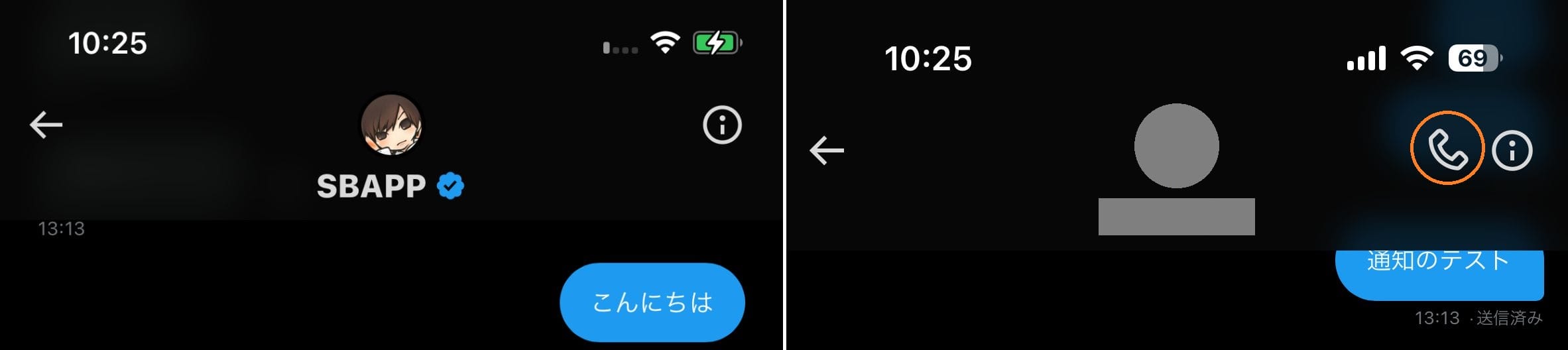
通話ボタンが表示されない原因について
ダイレクトメッセージの右上に通話ボタンが表示されない場合は、相手が音声通話とビデオ通話を許可するをオフにしているか、通話を許可する条件(アドレス帳に登録されているユーザー、フォローしているユーザー、認証済みアカウント)を満たしていない可能性があります。
- Twitterアプリを起動する
- ホームタブを開く
- 画面左上のプロフィールアイコンをタップ
- 設定とサポートをタップ
- 設定とプライバシーをタップ
- プライバシーと安全をタップ
- ダイレクトメッセージをタップ
- 音声通話とビデオ通話を有効にするをオンにする
通話の発信はXプレミアムの特典機能
2023年10月26日時点では、通話の発信はXプレミアムの特典機能となっており、Xプレミアムに登録していない場合は受信のみ可能です。そのため、通話ボタンをタップしても「プレミアムにサブスクライブして通話する」と表示され発信することができません。
プレミアムにサブスクライブして通話する
音声通話とビデオ通話はプレミアム機能です。利用するにはサブスクライブしてください。
Upgrade to Premium
キャンセル

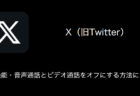
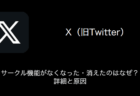
コメントを投稿する(承認後に反映)